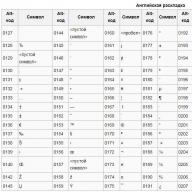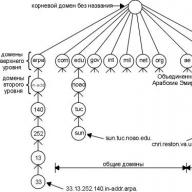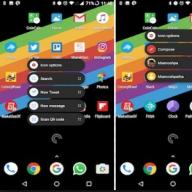არსებობს კიდევ ბევრი სიმბოლო - და ეს არ არის მხოლოდ ასოები, რიცხვები, მათემატიკური და სასვენი ნიშნები და მრავალი სხვა - ვიდრე არის კლავიატურა კომპიუტერის კლავიატურაზე. Microsoft-ის თანამშრომლებმა, რომლებმაც შექმნეს Windows სისტემა, გადაჭრეს ეს პრობლემა თითოეულ სიმბოლოს მინიჭებით უნიკალური კოდით, რომელიც შეიყვანება Alt კლავიშის გამოყენებით.
ყველა არსებული სიმბოლოს სიის სანახავად გადადით Start მენიუში და შემდეგ:
ყველა პროგრამა -> აქსესუარები -> კომუნალური პროგრამები -> სიმბოლოების ცხრილი
შედეგად, Unicode-ში სიმბოლოების ცხრილი გაიხსნება.
ცნობისთვის: Unicode არის სიმბოლოების კოდირების სტანდარტი, რომელიც საშუალებას გაძლევთ წარმოადგინოთ თითქმის ყველა წერილობითი ენის სიმბოლოები. Unicode თავდაპირველად შეიქმნა კოდირების შეცდომების აღმოსაფხვრელად.
ცხრილის თქვენთვის მოსახერხებელ დაშიფვრად გადასაყვანად, თქვენ უნდა მონიშნოთ ყუთი "დათვალიერების დამატებითი ვარიანტების" გვერდით და გამოიყენოთ ჩამოსაშლელი მენიუ, რათა აირჩიოთ საჭირო სიმბოლოების ნაკრები ("კირილიცა" რუსული ენისთვის).
Alt კოდები
Alt კოდის აკრეფისთვის, თქვენ უნდა დააჭიროთ Alt კლავიშს და დააჭიროთ კოდის მითითებულ ნომრებს სათითაოდ, რის შემდეგაც იხსნება Alt ღილაკი. სიმბოლო გამოჩნდება გასაღების გათავისუფლების შემდეგ.
HTML მნემონიკა
გარდა Alt კოდებისა, ცხრილი შეიცავს HTML მნემონიკას.
მნემონიკა არის სიმბოლოს კოდირებული წარმოდგენა HTML-ში, რომელიც იწყება ამპერსანტით "&" და მთავრდება მძიმით ";".
შესაბამისად, HTML-ში, მაგალითად, სიმბოლო „მეტი“ შეიძლება დაიწეროს ორი გზით:
> - როგორც ჩვეულებრივი სიმბოლო
> - როგორც მნემონიკური კოდი;
სიმბოლო შეიძლება გამოჩნდეს მხოლოდ იმ შემთხვევაში, თუ იგი წარმოდგენილია გამოყენებული შრიფტით. წინააღმდეგ შემთხვევაში, დაინახავთ მართკუთხედს, კითხვის ნიშანს და სხვა რამეს, რაც მიუთითებს იმაზე, რომ მითითებული სიმბოლოსთვის გამოსახულება არ არის.
ახლა ეს პრობლემა წარმატებით მოგვარებულია დანამატის შრიფტების წყალობით.
კლავიატურის სპეციალური სიმბოლოების ცხრილი
| სიმბოლო | Alt+ | მნემონიკა | დასახელება/მიზანი |
| ყველაზე სასარგებლო სიმბოლოები | |||
| - | 151 | — | em ტირე (მ-ტირე), რუსულისთვის ერთადერთი სწორი მართლწერა |
| « | 171 | « | გახსნის ციტატა "ჰერინგბონი" |
| » | 187 | » | დახურვის ციტატა "ჰერინგბონი" |
| 160 | უწყვეტი სივრცე (ასეთი ინტერვალით გამოყოფილი სიტყვები ყოველთვის ერთ ხაზზეა) | ||
| … | 133 | … | ელიფსები |
| „ | 132 | „ | ორმაგი ქვედა ციტატა |
| “ | 147 | “ | ორმაგი მარცხენა ციტატა |
| ” | 148 | ” | ორმაგი მარჯვენა ციტატა |
| ‚ | 130 | ‚ | ერთი ქვედა ციტატა |
| ‘ | 145 | ‘ | ერთი მარცხენა ციტატა |
| ’ | 146 | ’ | ერთი მარჯვენა ციტატა |
| © | 169 | საავტორო უფლებები (საავტორო უფლებების დაცვის სიმბოლო) | |
| ™ | 153 | ™ | სავაჭრო ნიშანი |
| ® | 174 | ® | სავაჭრო ნიშნის დაცვის ნიშანი |
| – | 150 | - | შუა ტირე (n-ტირე) |
| " | 34 | " | პროგრამისტის ორმაგი ციტატა |
| < | 60 | < | ნაკლები ნიშანი |
| > | 62 | > | ნიშანი "მეტი". |
| ‘ | 39 | " | ჩვეულებრივი ერთჯერადი ციტატა (მდებარეობს Enter კლავიშის მარცხნივ) |
| & | 38 | & | ამპერსანდი |
| ° | 248 (176) | ° | ხარისხის ნიშანი |
| № | 252 (185) | № | ნომრის ნიშანი (Shift+3 რუსული განლაგებით) |
| √ | 251 | √ | Კვადრატული ფესვი |
| · | 250 (183) | · | ინტერპუნქტი (სიტყვის გაყოფის წერტილი ლათინურ დამწერლობაში) |
| ¤ | 253 (164) | ¤ | ვალუტის ნიშანი |
| € | 0136 (0128) | € | ევროს სიმბოლო |
| ¥ | 165 | ¥ | იენის სიმბოლო |
| ¢ | 162 | ¢ | ცენტის სიმბოლო (ამერიკული) |
| £ | 163 | £ | ფუნტის სიმბოლო (ბრიტანული) |
| × | 215 | × | გამრავლების ნიშანი |
| ÷ | 247 | ÷ | გაყოფის ნიშანი |
| − | - | − | მინუს ნიშანი (სწორია, არ არის იგივე, რაც მინუს დეფისი) |
| + | 43 | + | პლუს ნიშანი |
| ± | 177 | ± | პლუს ან მინუს |
| ¹ | 185 | ¹ | ზედა ასო "1" |
| ² | 178 | ² | ზედა ასო "2" |
| ³ | 179 | ³ | ზედა ასო "3" |
| ‰ | 137 | ‰ | ppm |
| 173 | - | "რბილი" დეფისი (ნიშნავს, რომ მოცემულ ადგილას ბრაუზერს, თავისი შეხედულებისამებრ, შეუძლია სიტყვის ნაწილის დეფისი) | |
| ისრები | |||
| 16 | უფლება | ||
| ◄ | 17 | ◄ | დატოვა |
| ▲ | 30 | ▲ | ზევით |
| ▼ | 31 | ▼ | ქვემოთ |
| 18 | ↕ | ზემოთ ქვემოთ | |
| ↔ | 29 | ↔ | მარცხენა მარჯვენა |
| 24 | ზევით | ||
| ↓ | 25 | ↓ | ქვემოთ |
| → | 26 | → | უფლება |
| ← | 27 | ← | დატოვა |
| ¶ | 20(182) | ¶ | აბზაცის სიმბოლო |
| § | 21(167) | § | აბზაცის სიმბოლო |
| ` | 96 | - | საბეჭდი უკანა აპოსტროფი (გასაღები 1-ის მარცხნივ, ჩანართის ზემოთ) |
| სხვა სიმბოლოები | |||
| 1 | - | ღიმილიანი | |
| ☻ | 2 | - | შებრუნებული სმაილი |
| 3 | გული (გული) | ||
| ♦ | 4 | ♦ | ბრილიანტები |
| ♣ | 5 | ♣ | კლუბები (ჯვრები) |
| ♠ | 6 | ♠ | მწვერვალები |
| 7(149) | . | პუნქტი სიისთვის | |
| ♂ | 11 | - | მამრობითი სქესის აღნიშვნა (პლანეტა მარსის სიმბოლო) |
| ♀ | 12 | - | ქალის სქესის აღნიშვნა (ვენერას სარკე) |
| ƒ | 131 | ƒ | ლათინური f კუდით |
| † | 134 | † | ჯვარი |
| ‡ | 135 | ‡ | ორმაგი ჯვარი |
| ¡ | 161 | ¡ | შებრუნებული ძახილის წერტილი |
| ¦ | 166 | ¦ | "მოხეხილი" ვერტიკალური ხაზი |
| ¬ | 172 | ¬ | უარყოფითი ნიშანი |
| µ | 181 | µ | სიმბოლო "მიკრო" (გამოიყენება SI სისტემაში შესაბამისი პრეფიქსის მითითებისთვის) |
| ბერძნული მცირე ასოები | |||
| α | - | α | ალფა |
| β | - | β | ბეტა |
| γ | - | γ | გამა |
| δ | - | δ | დელტა |
| ε | - | ε | ეფსილონი |
| ζ | - | ζ | ზეტა |
| η | - | η | ეს |
| θ | - | θ | თეტა |
| ι | - | ι | იოტა |
| κ | - | κ | კაპა |
| λ | - | λ | ლამბდა |
| μ | - | μ | მუ |
| ν | - | ν | შიშველი |
| ξ | - | ξ | xi |
| ο | - | ο | ომიკრონი |
| π | - | π | პი |
| ρ | - | ρ | რო |
| σ | - | σ | სიგმა |
| τ | - | τ | ტაუ |
| υ | - | υ | უფსილონი |
| φ | - | φ | ფი |
| χ | - | χ | ჰეი |
| ψ | - | ψ | psi |
| ω | - | ω | ომეგა |
| ბერძნული დიდი ასოები | |||
| Α | - | Α | ალფა |
| Β | - | Β | ბეტა |
| Γ | - | Γ | გამა |
| Δ | - | Δ | დელტა |
| Ε | - | Ε | ეფსილონი |
| Ζ | - | Ζ | ზეტა |
| Η | - | Η | ეს |
| Θ | - | Θ | თეტა |
| Ι | - | Ι | იოტა |
| Κ | - | Κ | კაპა |
| Λ | - | Λ | ლამბდა |
| Μ | - | Μ | მუ |
| Ν | - | Ν | შიშველი |
| Ξ | - | Ξ | xi |
| Ο | - | Ο | ომიკრონი |
| Π | - | Π | პი |
| Ρ | - | Ρ | რო |
| Σ | - | Σ | სიგმა |
| Τ | - | Τ | ტაუ |
| Υ | - | Υ | უფსილონი |
| Φ | - | Φ | ფი |
| Χ | - | Χ | ჰეი |
| Ψ | - | Ψ | psi |
| Ω | - | Ω | ომეგა |
| ფრაქციები | |||
| ½ | 189 | ½ | ფრაქცია "ერთი ნახევარი" |
| ⅓ | - | ⅓ | ფრაქცია "ერთი მესამედი" |
| ¼ | 188 | ¼ | ფრაქცია "ერთი მეოთხედი" |
| ⅕ | ⅕ | ფრაქცია "მეხუთედი" | |
| ⅙ | - | ⅙ | ფრაქცია "მეექვსედი" |
| ⅛ | - | ⅛ | წილადი "ერთი მერვე" |
| ⅔ | - | ⅔ | ფრაქცია "ორი მესამედი" |
| ⅖ | - | ⅖ | წილადი "ორი მეხუთედი" |
| ¾ | 190 | ¾ | ფრაქცია "სამი მეოთხედი" |
| ⅗ | - | ⅗ | წილადი "სამი მეხუთედი" |
| ⅜ | - | ⅜ | წილადი "სამ მერვედ" |
| ⅘ | - | ⅘ | წილადი "ოთხი მეხუთედი" |
| ⅚ | - | ⅚ | წილადი "ხუთი მეექვსედი" |
| ⅝ | - | ⅝ | წილადი "ხუთი მერვე" |
| ⅞ | - | ⅞ | წილადი "შვიდი მერვე" |
ახალ კულინარიულ რეცეპტზე მუშაობისას ან მარტივ ტექსტურ რედაქტორში კუთხური გამოთვლების შესრულებისას, როგორც სტანდარტული ბლოკნოტი, მომხმარებელს შეიძლება შეექმნას სრულიად ლოგიკური კითხვა: როგორ დააყენოს, მაგალითად, ხარისხის ნიშანი, რომელიც, როგორც ჩანს, არ არის შედის სტანდარტულ განლაგებაში? ამ პრობლემის გადასაჭრელად, საერთოდ არ არის საჭირო მესამე მხარის სპეციალური პროგრამების გამოყენება. QWERTY განლაგება მალავს რამდენიმე ხრიკს, რომელთა შესახებ არ არის დაწერილი საოპერაციო ინსტრუქციებში.
სად წავიდა დანარჩენი სიმბოლოები?
კლავიატურაზე ასოებისა და რიცხვების არსებული თანმიმდევრობა გასული საუკუნის ბოლოს გამოიგონეს და დღემდე თითქმის უცვლელი რჩება. წლების განმავლობაში კაცობრიობას ამ სფეროში რადიკალურად ახალი არაფერი გამოუგონია. ჩნდება კითხვა: რატომ არ მოიფიქროთ ახალი განლაგება, რომელიც შეიცავდა მეტ მნიშვნელობას?
ცხადია, საკმაოდ პრობლემური იქნება ყველა სპეციალური სიმბოლოს რეგულარულ კლავიატურაზე განთავსება, მათი დიდი რაოდენობის გათვალისწინებით. თუმცა, ამ პრობლემის გადასაჭრელად, დეველოპერებმა გამოიგონეს რამდენიმე მარტივი მეთოდი, რომელიც საშუალებას იძლევა ნაკრების გაფართოებადასაბეჭდი სიმბოლოები. ვის შეუძლია ისარგებლოს ამ ჟურნალით?
- ხალხს ვინც ჩართულია პროგრამირებაში. სტანდარტული განლაგება უზრუნველყოფს საკმარის კომპლექტს სპეციალური ენებისთვის, რომლებიც გამოიყენება ამ სფეროში (|, \, & ა.შ.). თუმცა, HTML პროგრამისტი ხშირად მოითხოვს დამატებით მნიშვნელობებს, რომლებსაც ჩვეულებრივი კლავიატურა არ იძლევა (მაგალითად, © არის ხატულა, რომელიც მიუთითებს საავტორო უფლებაზე).
- თანამშრომლებისთვის საოფისე სექტორი. ზოგიერთი გამოთვლითი ოპერაციები ან სპეციალური მათემატიკური ოპერაციის მითითება ასევე მოითხოვს საკუთარ ხატულას (± - პლუს/მინუს ნიშანი).
- ჩვეულებრივი მომხმარებლები. ნაკლებად სავარაუდოა, რომ დარჩეს ხალხი, ვისაც არ აინტერესებს როგორ დაბეჭდოს „გული“ ან მხიარული სმაილი☺.
სპეციალურ პერსონაჟებთან მუშაობა
HTML სპეციალური სიმბოლოები ძირითადად გამოიყენება პროგრამირების სფეროში. მათი სწორად ჩვენების მიზნით, მიზანშეწონილია აირჩიოთ სტანდარტული შრიფტები, როგორიცაა Arial ან Times New Roman. ეს ტიპოლოგია მოიცავსარითმეტიკული ნიშნები, ვალუტის სიმბოლოები, მარკერები, ისრები, ბერძნული ანბანი და ა.შ. სასურველი ხატის გამოსატანად გამოიყენეთ ცხრილში მოცემული სპეციალიზებული კოდები. გთხოვთ გაითვალისწინოთ, რომ ყველა კომბინაცია იწერება მცირე ასოებით.
Alt კოდები
სპეციალური სიმბოლოს აკრეფის კიდევ ერთი გზა არის alt კოდების გამოყენება. ეს მეთოდი არ საჭიროებს დამხმარე სისტემებს. მის გამოსაყენებლად, საჭიროა დამაგრებაკლავიატურაზე ღილაკი alt და თანმიმდევრულად შეიყვანეთ სპეციალური რიცხვითი კომბინაცია, რომლითაც ტექსტში ჩასმული იქნება საჭირო ხატულა.
მაგალითად, აქ არის რამდენიმე alt კოდი. გეჭიროთ alt და შეიყვანეთ:
- 8776 - დაახლოებით ან დაახლოებით (≈);
- 197 - ჯვარი (┼)
- 0134 - ჯვარი (†)
- 24, 25, 26, 27 - ისრები ზემოთ, ქვემოთ, მარჯვნივ და მარცხნივ (,↓,→,←)
- 7 - მუქი წერტილი ( )
- 42 – ვარსკვლავი (*)
- 1, 2 - სმაილიკები (☺, ☻)
- 0216 – დიამეტრი (Ø). შედის ინგლისურ განლაგებაში.
- 255 – ცარიელი სიმბოლო (). არ უნდა აგვერიოს სივრცეში.
- 0176, 248 - გრადუსი (°)
- 8381 და 01364 - რუბლის ნიშანი (₽, К)
- 0128 და 0136 – ევრო (€). კოდი დამოკიდებულია განლაგებაზე - პირველი არის ინგლისური, მეორე რუსული
- 9742, 9743 - ტელეფონი (☎, ☏)
- 10122 - 10131 - რიცხვები 1-დან 10-მდე შავ წრეში (➊ - ➓)
- 10112 – 10121 – რიცხვები 1-დან 10-მდე თეთრ წრეში (➀ – ➉)
- 0177 - პლუს ან მინუს (±)
- 8734 - უსასრულობა (∞)
- 960 - Pi ხატულა (π)
- 0216 – გადახაზული O (Ø). ინგლისური განლაგებით
თქვენ ასევე შეგიძლიათ გამოიყენოთ ცხრილი სასურველი მნიშვნელობის მოსაძებნად.

სიმბოლოების ცხრილი არის Windows უტილიტა, რაც ნიშნავს, რომ ის უფასოა და შედის Windows ოპერაციულ სისტემაში. მისი დახმარებით შეგიძლიათ იპოვოთ სიმბოლოები, რომლებიც არ არის კლავიატურაზე, დააკოპიროთ ისინი კომპიუტერის მეხსიერებაში და შემდეგ ჩასვათ აპლიკაციაში.
ეს ცხრილი ხელმისაწვდომია Windows-ის ყველა ვერსიაში: 10, 8, 7, Vista, XP. და ყველგან ერთნაირად მუშაობს. დეტალურად არის აღწერილი Windows 7-ისთვის.
როგორ მოვძებნოთ სიმბოლოების ცხრილი თქვენს მოწყობილობაზე
ეს შეიძლება გაკეთდეს ქვემოთ მოცემული სამი ვარიანტიდან ერთის გამოყენებით:
1) საძიებო ხაზში თქვენ უნდა შეიყვანოთ „სიმბოლო ცხრილი“ ბრჭყალების გარეშე. ძიების შედეგად უნდა გამოჩნდეს ბმული სიმბოლოების ცხრილზე.
2) ან მთავარ მენიუში: დაწყება - პროგრამები - აქსესუარები - სისტემის ინსტრუმენტები - სიმბოლოების ცხრილი.
3) მესამე ვარიანტია სიმბოლური ცხრილის პოვნა. ჩვენ ვიყენებთ, ანუ:
- ერთდროულად დააჭირეთ ორ ღილაკს "Win + R".
- გამოჩნდება "Run" ფანჯარა, რომელშიც ციტატების გარეშე აკრიფეთ "charmap.exe".
- შემდეგ დააჭირეთ "OK" და გაიხსნება "Symbol Table".
სიმბოლოების ცხრილი საშუალებას გაძლევთ ნახოთ ყველა სიმბოლო, რომელიც შედის შრიფტში. მოდით შევხედოთ ამას კონკრეტული მაგალითით.
Windows-ის სიმბოლოების ცხრილი Times New Roman შრიფტისთვის
სიცხადისთვის, ეს ცხრილი წარმოდგენილია ქვემოთ მოცემულ ფიგურაში:
ბრინჯი. 1. Windows-ის სიმბოლოების ცხრილი Times New Roman შრიფტისთვის. ხაზგასმულია "აბზაცის" სიმბოლო. აბზაცში შესვლის გასაღებები მითითებულია: Alt+0167
სიმბოლოების თანმიმდევრობა სიმბოლოების ცხრილში შემდეგია:
- პუნქტუაციის ნიშნები პირველ ადგილზეა,
- შემდეგ ნომრები
- ინგლისური ასოები,
- შემდგომი ლინგვისტური.
- და მხოლოდ ამ ყველაფრის შემდეგ მოდის სიმბოლოები, რომლებიც არ არის კლავიატურაზე, როგორიცაა: ⅜, ∆, ™, ₤ და ა.შ.
როგორ შემიძლია დავაკოპირო სიმბოლო სიმბოლოების ცხრილიდან და მოვათავსო იქ, სადაც საჭიროა?
მე გთავაზობთ ამისთვის ორ გზას:
- დაკოპირებულია (სიმბოლოების ცხრილში) - ჩასმული (სადაც საჭიროა).
- კლავიატურის მალსახმობის გამოყენებით (ანუ ცხელი კლავიშების გამოყენებით).
პირველი მეთოდი: დაკოპირებულია ცხრილში - ჩასმულია სადაც საჭიროა.
ჩვენ ვაკოპირებთ (არა ჩამოვტვირთავთ, მაგრამ ვაკოპირებთ) სიმბოლოს სიმბოლოების ცხრილში, რათა დროებით მოვათავსოთ იგი კომპიუტერის (ან მსგავსი მოწყობილობის) მეხსიერებაში. ამ დროებით მეხსიერებას ე.წ.
ასეთი ბუფერი საჭიროა იმისთვის, რომ იქ სიმბოლო დროებით მოვათავსოთ და შემდეგ ჩავდოთ იგი ბუფერიდან იქ, სადაც გვინდა ამ სიმბოლოს ნახვა. ამრიგად, სიმბოლო არ არის გადმოწერილი კომპიუტერის დისკზე, მაგრამ დროებით მოთავსებულია კომპიუტერის RAM-ში, ანუ ბუფერზე. და ამ ბუფერიდან მომხმარებელს შეუძლია სიმბოლოს ჩასმა სადაც საჭიროა.
მოდით შევხედოთ კონკრეტულ მაგალითს, თუ როგორ შეგიძლიათ ჩააგდოთ სიმბოლო ცხრილიდან ბუფერში, შემდეგ კი ამოიღოთ იგი იქიდან და განათავსოთ იქ, სადაც საჭიროა.
რომ კოპირებასიმბოლო კომპიუტერის მეხსიერებაში, ჩვენ უნდა გამოვყოთ იგი. ამისათვის უბრალოდ დააწკაპუნეთ საჭირო სიმბოლოზე (ნომერი 1 ნახ. 2-ში).
შემდეგ დააწკაპუნეთ ღილაკზე „არჩევა“ (2 ნახ. 2-ში):

ბრინჯი. 2. დააწკაპუნეთ საჭირო სიმბოლოზე და დააჭირეთ ღილაკს “Select”.
შედეგად, სიმბოლო ჩაივლის ხაზში „კოპირებისთვის“ (1 ნახ. 3-ში). იმისათვის, რომ სიმბოლო გამოჩნდეს ბუფერზე, თქვენ უნდა დააჭიროთ ღილაკს „ასლი“ (2 ნახ. 3-ში):

ბრინჯი. 3. დააკოპირეთ სიმბოლო ცხრილიდან ბუფერში
ასევე არის სწრაფი ვარიანტი:
ორჯერ დააწკაპუნეთ სიმბოლოზე და ის დაკოპირდება ბუფერში.
ამის შემდეგ რჩება მხოლოდ შესაბამის აპლიკაციაში (ან ტექსტის რედაქტორზე) გადასვლა და ჩასმადაკოპირებული სიმბოლო ბუფერიდან.
ამისათვის საჭიროა კურსორი განათავსოთ აპლიკაციაში სასურველ ადგილას (ტექსტურ რედაქტორში და ა.შ.) და დააჭიროთ ორ კლავიშს Ctrl+V (ისინი ასრულებენ ბრძანებას „Paste“).
თუ ის არ მუშაობს Ctrl+V ღილაკებით, მაშინ დააწკაპუნეთ მაუსის მარჯვენა ღილაკით, სადაც უნდა განთავსდეს სიმბოლო. გაიხსნება მენიუ, რომელშიც ვაწკაპუნებთ ბრძანებას "ჩასმა". ამის შემდეგ გამოჩნდება კოპირებული სიმბოლო.
გაითვალისწინეთ, რომ შეგიძლიათ ერთდროულად მოათავსოთ რამდენიმე სიმბოლო სიმბოლოების ცხრილის ხაზში „კოპირება“ და დააკოპიროთ ისინი ერთდროულად. შემდეგ ყველა დაკოპირებული სიმბოლო ერთდროულად იქნება ჩასმული იქ, სადაც ეს საჭიროა (Notepad-ში, ზოგიერთ აპლიკაციაში და ა.შ.)
მეორე მეთოდი: დააკოპირეთ სიმბოლო კლავიატურის მალსახმობის გამოყენებით
ცხრილის თითოეული სიმბოლოსთვის არის მკაცრად საკუთარი კლავიატურის მალსახმობი.
Windows-ის სიმბოლოების ცხრილის მარჯვნივ (3 ნახ. 3-ზე) ხედავთ კლავიშთა რომელ კომბინაციას უნდა დააჭიროთ თქვენთვის საჭირო აპლიკაციაში შერჩეული სიმბოლოს ჩასართავად.
მაგალითად, აბზაცის ნიშნისთვის §, თქვენ უნდა დააჭიროთ კლავიშთა კომბინაციას Alt+0167 და შეგიძლიათ გამოიყენოთ რიცხვები მხოლოდ მცირე ციფრული კლავიატურიდან.
შეგიძლიათ გაიგოთ მეტი იმის შესახებ, თუ როგორ შეგიძლიათ პრაქტიკულად შეამოწმოთ სიმბოლოების კოდირება მცირე ციფრული კლავიატურის გამოყენებით. სიმბოლოების შეყვანის ეს მეთოდი, რომლებიც არ არის კლავიატურაზე, მოითხოვს გარკვეულ უნარებს და, ვფიქრობ, იშვიათად გამოიყენება ჩვეულებრივი მომხმარებლების მიერ.
კომპიუტერული წიგნიერების სავარჯიშო:
1) გახსენით Windows Symbol Table. აირჩიეთ შრიფტი, რომელსაც ყველაზე ხშირად იყენებთ. იპოვეთ ორი ან სამი სიმბოლო, რომლებიც არ არის კლავიატურაზე, აირჩიეთ და დააკოპირეთ ისინი ბუფერში.
2) გახსენით ტექსტური რედაქტორი (მაგალითად, Notepad) და ჩასვით სიმბოლოები, რომლებიც ადრე დააკოპირეთ ბუფერიდან.
ვიდეო "Windows-ის სიმბოლოების ცხრილი"
ბევრს უნახავს უჩვეულო და ლამაზი სიმბოლოები, რომლებიც ამშვენებს სახელს, შეტყობინებას ან სოციალური მედიის გვერდს, მაგრამ ცოტამ თუ იცის, საიდან მოდის ისინი.
Windows ოპერაციულ სისტემაში, სიმბოლოები, რომლებიც არ არის კლავიატურაზე, დაშიფრულია, როგორც რიცხვები. რიცხვის დაჭერით Alt კლავიშთან ერთად წარმოიქმნება სპეციალური სიმბოლო, რომელიც შეიცვლება ნომრის მიხედვით.
ფარული სიმბოლოების ჩასმა
ბევრი ადამიანი სვამს კითხვას: "როგორ შეიყვანოთ სიმბოლოები, რომლებიც არ არის კლავიატურაზე?" ეს შეიძლება გაკეთდეს სხვადასხვა გზით:
- სიმბოლოების ცხრილის გამოყენება;
- Alt-ის კომბინაციები რიცხვებთან;
- კოპირება ინტერნეტიდან;
- კოპირება ტექსტის რედაქტირების პროგრამიდან (Microsoft Office);
- სპეციალური ონლაინ სერვისები.
სიმბოლოების ცხრილი
ზემოთ არის სიმბოლოების ცხრილი, რომლებიც არ არის კლავიატურაზე. მისი დახმარებით თქვენ შეგიძლიათ მარტივად ჩადოთ ტექსტში თქვენთვის სასურველი სიმბოლო და დააკოპიროთ ის სოციალურ ქსელებში.
როგორ გავხსნათ სიმბოლოების ცხრილი
სიმბოლოების ცხრილის გახსნა ძალიან მარტივია. პირველი, რაც უნდა გააკეთოთ, დააწკაპუნეთ "დაწყებაზე" და შეიტანეთ ფრაზა "სიმბოლო ცხრილი" კომპიუტერის საძიებო ფანჯარაში.

შემდეგი ნაბიჯი: დააწკაპუნეთ ნაპოვნი ფრაზაზე.

სიმბოლოების ცხრილი მარტივად შეგიძლიათ იპოვოთ სისტემაში მისი მდებარეობის ცოდნით. გზა ასეთია:
- "დაწყება".
- ყველა პროგრამა.
- სტანდარტული.
- სერვისი.
- სიმბოლოების ცხრილი.
იმისათვის, რომ მუდმივად არ შეასრულოთ მრავალი ოპერაცია და მაუსის დაწკაპუნება, შეგიძლიათ ჩაამაგროთ ცხრილის ბმული "Taskbar" ან "Start" მენიუში. ეს კეთდება ასე: გადაიტანეთ კურსორი ღია პროგრამის ხატულაზე ქვედა დავალების პანელზე, დააჭირეთ მაუსის მარჯვენა ღილაკს დამატებითი ფუნქციების გასახსნელად, შემდეგ გამოიყენეთ მაუსის მარცხენა ღილაკი და დააწკაპუნეთ ბოლო ხაზზე (პროგრამის ჩამაგრება).
სიმბოლოების ცხრილის გამოყენებით
ცხრილში შეგიძლიათ შეცვალოთ შრიფტი, ნახოთ დახმარება და ასევე დააკოპიროთ ნებისმიერი წარმოდგენილი სიმბოლო ბუფერში. მათ დასაკოპირებლად, ორჯერ დააწკაპუნეთ მასზე, რომელიც მოგწონთ და დააჭირეთ ღილაკს "ასლი". ტექსტში ჩასართავად, თქვენ უნდა მოათავსოთ კურსორი ტექსტის იმ ნაწილში, რომელშიც გსურთ ელემენტის განთავსება, დააწკაპუნეთ მენიუში "ჩასმა", გამოძახებული მაუსის მარჯვენა ღილაკით. ან იგივე გააკეთე Ctrl და V გამოყენებით.

სიმბოლოების ცხრილის დამატებითი პარამეტრები
მოცემული პროგრამის ფუნქციონირება შეიცავს დამატებით პარამეტრებს, რომელთა გასააქტიურებლად საჭიროა შესაბამისი ველის მონიშვნა. ჩამრთველი მდებარეობს "კოპირებისთვის" ხაზის ქვეშ. დამატებითი პარამეტრების მთავარი უპირატესობა არის "დაჯგუფების" არსებობა. ის საშუალებას გაძლევთ ძალიან სწრაფად მოძებნოთ საჭირო ელემენტი ტექსტში კატეგორიის მიხედვით ჩასართავად (ფულადი, პუნქტუაცია, ისრები, რიცხვითი, ტექნიკური). იმისათვის, რომ დაჯგუფება სწორად იმუშაოს, უნიკოდის დიაპაზონები უნდა იყოს წარმოდგენილი.
მაგალითად, შეგიძლიათ აიღოთ უსასრულობის ნიშანი. მის მოსაძებნად, თქვენ უნდა გადახვიდეთ დაჯგუფებაში და აირჩიოთ სასურველი კატეგორია (უსასრულობის ნიშნისთვის - ეს არის მათემატიკური ოპერატორები). ორჯერ დააწკაპუნეთ მასზე და დააკოპირეთ ბუფერში.
Alt კლავიშებისა და რიცხვების კომბინაციები

იმისათვის, რომ ეკრანზე გამოჩნდეს თქვენთვის საჭირო სიმბოლო, Alt-ის დაჭერისას უნდა დააჭიროთ მითითებულ ნომერს. იმისათვის, რომ არ დაკარგოთ ასეთი სასარგებლო ცხრილი, რეკომენდებულია მისი დამატება თქვენი ბრაუზერის სანიშნეებში ან შეინახოთ იგი თქვენს კომპიუტერში. მაგალითად, Alt-ისა და 1-ის კომბინაცია წარმოქმნის ღიმილის სიმბოლოს.
კოპირება ვებიდან
აუცილებელი სიმბოლოების მოპოვების ძალიან პოპულარული გზა, რომლებიც არ არის კლავიატურაზე, არის მათი კოპირება ინტერნეტიდან. ეს მეთოდი ძალიან მარტივი და ყველასთვის გასაგებია, ის შედგება 2 ნაბიჯისგან:
- სასურველი სიმბოლოს ან სმაილიკის პოვნა ბრაუზერის საძიებო ზოლში მოთხოვნის შექმნით;
- დააკოპირეთ და ჩასვით სასურველ ადგილას (ტექსტი, შეტყობინება, სტატუსი).
სიმბოლოები Microsoft Office Word-იდან
თქვენ ასევე შეგიძლიათ იპოვოთ ორიგინალური სიმბოლოები, რომლებიც არ არის კლავიატურაზე, Microsoft Office Word-ის ძალიან პოპულარულ პროგრამაში. ეს მეთოდი მსგავსია ადრე აღწერილი. მისი არსი მდგომარეობს იმაში, რომ ჯერ ვხსნით Word პროგრამას (ის დაინსტალირებულია თითქმის ყველა კომპიუტერზე), ვეძებთ ჩანართს "Insert" და მენიუში ვპოულობთ ღილაკს "Insert Symbol". ამის შემდეგ, ფანჯარა ჩნდება სხვადასხვა სიმბოლოების დიდი რაოდენობით. იმისათვის, რომ აიღოთ თქვენთვის სასურველი სიმბოლო Word-დან და ჩასვათ იგი სხვა ადგილას, თქვენ უნდა ჩასვათ საჭირო სიმბოლო Word-ის ცარიელ ფურცელზე, შემდეგ შეარჩიოთ და დააკოპიროთ (კოპირება შეიძლება გაკეთდეს Ctrl და C კლავიშების კომბინაციის გამოყენებით) .
ონლაინ სერვისები
ონლაინ სერვისები, რომლებიც უზრუნველყოფენ თქვენი საყვარელი სიმბოლოს, სმაილიკის ან ნიშნის სწრაფად და მოხერხებულად არჩევისა და კოპირების შესაძლებლობას, დაგეხმარებათ გაამრავალფეროვნოთ თქვენი VKontakte გვერდი, ტვიტები და პოსტები Facebook-ზე და უბრალოდ გაახაროთ თქვენი ჩეთის თანამოსაუბრე.

აქ ყველაფერი ძალიან მარტივი და გასაგებია. თითოეული ღილაკი არის კონკრეტული სიმბოლო. რომელიმე მათგანზე დაწკაპუნების შემდეგ, არჩეული სიმბოლო გამოჩნდება ზედა ფანჯარაში. ფანჯრის ქვემოთ არის ღილაკები, რომლითაც შეგიძლიათ შეცვალოთ სიმბოლოები (შრიფტი, ზომა) ან შეასრულოთ რაიმე მოქმედება (კოპირება, ტვიტი და ა.შ.). კოპირების დაწკაპუნებით, შერჩევის ფანჯარაში სიმბოლო(ები) დაკოპირდება თქვენი კომპიუტერის ბუფერში. მხოლოდ ამის შემდეგ შეიყვანს მომხმარებელი მათ შეტყობინებაში ბუფერიდან.
ფარული პერსონაჟების კატეგორიები
ყველა არსებული სიმბოლო, რომელიც არ არის კლავიატურაზე, შეიძლება დაიყოს შემდეგ კატეგორიებად:
- ნომრები;
- წილადები;
- Ზოდიაქოს ნიშნები;
- მუსიკალური ნოტები;
- ამინდის ან ნალექის ამსახველი სიმბოლოები;
- ბარათი;
- ჭადრაკი;
- ფიფქები;
- ყვავილები;
- ემოციები;
- ისრები;
- სხვები.
წარმოვიდგინოთ ტრივიალური სიტუაცია: თქვენ უნდა შეიყვანოთ სპეციალური სიმბოლო რაიმე ტექსტში, მაგრამ კლავიატურაზე არ არის გასაღები ასეთი სიმბოლოთი.
Რა უნდა გავაკეთო?
თუ მუშაობთ ტექსტურ რედაქტორში , მაშინ პრობლემები არ არის:
- აირჩიეთ მენიუ ჩასმა -> სიმბოლო...;
- დიალოგურ ფანჯარაში, რომელიც იხსნება სიმბოლოაირჩიეთ სასურველი სიმბოლო;
- დააჭირეთ ღილაკს ჩასმა(შეგიძლიათ ჩასვათ არჩეულ სიმბოლოზე მარცხენა ღილაკზე ორჯერ დაწკაპუნებით).
და თუ მუშაობთ "არამოწინავე" ტექსტურ რედაქტორში, მაგალითად, in Notepad(სხვათა შორის, პროგრამა ნოუთბუქიძალიან მოსახერხებელია ჩასაწერად გამოსაყენებლად - მიმდინარე შენიშვნებისთვის და შენიშვნებისთვის. ვინაიდან ის „იწონის“ ნაკლებს ვიდრე სიტყვა, მერე უფრო სწრაფად იტვირთება და უფრო სწრაფად მუშაობს მასში)?
Რა უნდა გავაკეთო?
გამოსავალი არსებობს და ის ყოველთვის ხელთ არის!
- დააჭირეთ და ხანგრძლივად დააჭირეთ ღილაკს ალტ;
– დამატებით ციფრულ კლავიატურაზე (ციფრული პანელი მდებარეობს კლავიატურის მარჯვენა მხარეს), შეიყვანეთ სიმბოლოს კოდი;
– როცა გაათავისუფლებთ გასაღებს ალტ, ტექსტში ჩასმული იქნება სასურველი სიმბოლო.
Შენიშვნა.უნდა იყოს ციფრული კლავიატურა (თუ არ არის, ჩართეთ ღილაკის დაჭერით NumLock).
ზოგიერთი სიმბოლოს კოდი ჩამოთვლილია ქვემოთ:
|
0123 (ან 123 ) |
{ |
|
0124 (ან 124 ) |
| |
|
0125 (ან 125 ) |
} |
|
0126 (ან 126 ) |
~ |
|
0130 |
‚ ქვედა ერთი ციტატა |
|
0132 |
„ ჩანართის გახსნა |
|
0133 |
… ელიფსისი |
|
0134 |
† ჯვარი ( ხანჯალი) |
|
0135 |
‡ ორმაგი ჯვარი ( ორმაგი ხანჯალი) |
|
0136 |
€ ევროს სიმბოლო |
|
0137 |
‰ ppm სიმბოლო |
|
0139 |
‹ მარცხენა "კუთხე" |
|
0143 |
Џ |
|
0145 |
‘ მთავარი ციტატა (შებრუნებული აპოსტროფი) |
|
0146 |
’ აპოსტროფი |
|
0147 |
“ ჩანართის დახურვა |
|
0148 |
” ინგლისური დახურვის ფეხი |
|
0149 |
"თამამი" წერტილი ცენტრში |
|
0150 |
– ტირე (მინუს) |
|
0151 |
- ტირე |
|
0153 |
™ სავაჭრო ნიშნის სიმბოლო |
|
0155 |
› მარჯვენა "კუთხე" |
|
0159 |
џ |
|
0166 |
¦ |
|
0167 |
§ პარაგრაფი |
|
0169 |
© საავტორო უფლებების სიმბოლო |
|
0171 |
« ჰერინგბონის გახსნა |
|
0172 |
¬ |
|
0174 |
® |
|
0176 |
° ხარისხის სიმბოლო |
|
0177 |
± |
|
0181 |
µ |
|
0182 |
¶ |
|
0183 |
ცენტრი წერტილი |
|
0185 |
№ |
|
0187 |
» ჰერინგბონის დახურვა |
ამ კოდების ცოდნა (ან თუნდაც დაბეჭდილი ქაღალდის ამ კოდების „ხელში“) საშუალებას გაძლევთ გაზარდოთ კლავიატურაზე მუშაობის სიჩქარე, თუნდაც სიტყვა"ე.